La fonctionnalité mutli-curseur n’est pas forcément fréquemment utilisée, mais elle peut être vraiment utile dans certains cas.
VS Code prend en charge plusieurs curseurs pour des modifications simultanées rapides.
Vous pouvez ajouter des curseurs secondaires (rendu plus fin) avec Alt+Clic.
Chaque curseur fonctionne indépendamment en fonction du contexte dans lequel il se trouve. Une façon courante d’ajouter plus de curseurs consiste à utiliser ⌥⌘↓ ou qui insèrent les curseurs en dessous ou au-dessus.
Remarque : le pilote de votre carte graphique (par exemple NVIDIA) peut écraser ces raccourcis par défaut.
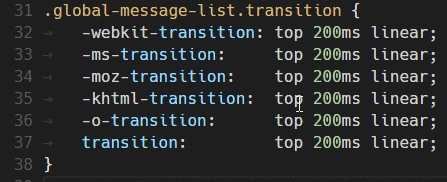
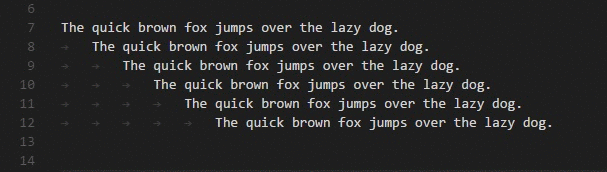
Voici les différents raccourcis possible pour ajouter et utiliser de multiple curseurs :
- Alt+Click Insérer un curseur
- Ctrl+Alt+ ↑ / ↓ Insérer un curseur en dessous / au dessus
- Ctrl+U Rétablir la dernière opération multi-curseur
- Shift+Alt+I Insérer un curseur à la fin de chaque ligne sélectionnée
- Ctrl+L Sélectionner la ligne en cours
- Ctrl+Shift+L Sélectionner toutes les occurrences de la sélection en cours
- Ctrl+F2 Sélectionner toutes les occurrences du mot en cours
- Shift+Alt+→ Déplier la sélection
- Shift+Alt+← Replier le sélection
- Shift+Alt + (drag mouse) Sélection de la colonne (box)
- Ctrl+Shift+Alt + (arrow key) Sélection de la colonne (box)
- Ctrl+Shift+Alt +PgUp/PgDn Sélection de la colonne (box) par page haute / basse
Prenez un moment pour expérimenter ces fonctionnalités